Cum să retragi versiunea iOS pe iPhone, iPad. Cum să restabiliți versiunea iOS pe iPhone, iPad Cum să restabiliți iOS la o anumită versiune pe un dispozitiv Apple
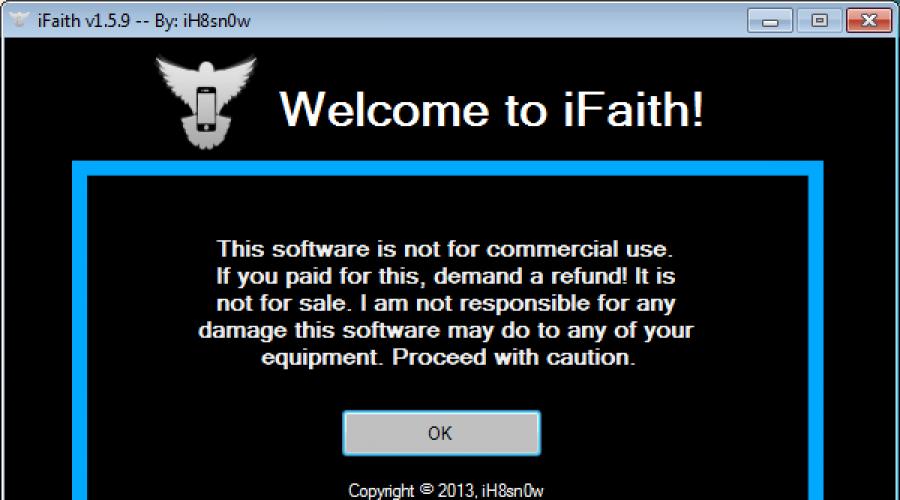
Citeste si
iOS 7 pe iPhone 4 poate mulțumi doar utilizatorul foarte puțin exigent. Sistemul funcționează lent, hardware-ul funcționează la limita capacităților sale modeste (azi) și aproape că nu există suficiente resurse pentru aplicații terțe. Ca urmare - întârzieri, frâne, accidente etc. sistem nou pe iPhone vechi. Primul Ora mereși-a păstrat capacitatea de a reveni la iOS 6, apoi magazinul a fost închis. Dacă nu...
iCredință și mântuit SHSH blob s de la iOS 6.1.3 - o rețetă pentru un downgrade cu succes. De ce avem nevoie pentru a crea un miracol:
● iPhone 4 la iOS 7. Cu mai multe iPhone-uri noi 4S, iPhone 5, iPod touch sau iPad nu vor funcționa.
● Utilitar iFaith de la celebrul iH8sn0w, . Funcționează numai pe Windows.
● Blob-uri SHSH de la iOS 6.1.3 sau o versiune anterioară. Nu există o certitudine totală, dar trebuie să încerci.
Rezervaţie copie iTunes nu sunt retrocompatibile. Adică, după trecerea la iOS 6, nu va fi posibil să restabiliți starea iPhone-ului dvs. 4 dintr-o copie de rezervă a sistemului iOS 7. Acele aplicații care sunt sincronizate cu iCloud (dacă sunt activate, Calendar, Note, Mementouri) vor. să fie restaurat după clipire. Cu programele terță parte, totul este individual. Fotografiile pot fi transferate manual pe computer sau salvate în cloud Dropbox. Înregistrările audio de la înregistrarea vocală pot fi transferate pe computer sau trimise către dvs. prin poștă.
● Faceți copie de rezervăîn iTunes sau iCloud - nu va fi de prisos.
● iTunes versiunea 11.0.5 sau mai recentă. Mai întâi trebuie să dezinstalați iTunes actual, apoi să descărcați versiunea veche programe din linkul de mai jos și instalați. După un downgrade cu succes la iOS 6, puteți actualiza iTunes:
Cum să downgradezi iPhone 4 de la iOS 7 la iOS 6:
1. Verificați dacă toți pașii pregătitori descriși mai sus au fost finalizați. O atenție deosebită pentru conservarea datelor.
2. Conectați iPhone 4 la computer cu cablul original (sau 100% funcțional).
3. Deschideți iFaith și faceți clic pe butonul „OK”:

4. Faceți clic pe butonul „Afișați cache-urile SHSH disponibile pe server”:

5. Programul vă va întreba dacă doriți să utilizați dispozitivul conectat. Faceți clic pe „Da” pentru a continua.
6. Vor fi prezentate trei opțiuni. Selectați al treilea din listă - „Afișați lista blob-urilor SHSH disponibile pe server(e) TSS”:

7. Programul va afișa toate blob-urile SHSH de pe serverele Cydia. Dacă ați salvat anterior blob-uri SHSH folosind iFaith, acestea vor fi și ele disponibile:

8. Selectați fișierul corespunzător pentru firmware-ul 6.1.3 și așteptați „Descărcați blob(urile) selectate”. Programul vă va cere să indicați unde să salvați fișierul pe computer.
9. Programul vă va anunța când au fost descărcate blob-uri SHSH pentru iOS 6.1.3, faceți clic pe „OK”. De asemenea, va indica faptul că verificarea fișierului a avut succes. Faceți clic din nou pe „OK”.
10. iFaith vă va întreba dacă doriți să utilizați dispozitivul conectat. Răspundeți „Nu” și închideți programul.
11. Deschideți din nou iFaith, faceți clic pe „OK” pentru a continua.
12. Din opțiunile disponibile, selectați „Build *signed* IPSW w/ blobs”:

13. Faceți clic pe „Browse for blobs” și găsiți fișierul blob SHSH salvat (în cazul nostru pe desktop):

14. Când programul raportează că „ticket-ul furnizat pare valid”, faceți clic pe „Ok”.
15. Selectați opțiunea „Browse for the IPSW” și indicați spre programul pe care l-ați descărcat mai devreme firmware iOS 6.1.3. Dacă nu l-ați descărcat, puteți lăsa iFaith să îl descarce făcând clic pe butonul „Descărcați-l pentru mine”:

16. Firmware va fi testat, iar apoi va apărea butonul „Build IPSW”. Clic:

17. iFaith va crea firmware personalizat (fișier IPSW) din firmware originalși blob-uri SHSH. Acest lucru va dura ceva timp.
18. Când procesul de creare a firmware-ului este finalizat, va apărea mesajul: „Terminat de creat IPSW personalizat „semnat””. Notați numele fișierului și faceți clic pe „OK”.
19. Introduceți dispozitivul în Modul DFU. Opriți iPhone 4, apăsați butonul „Start” și urmați instrucțiunile de pe ecran:
- Pregătiți-vă să apăsați și să țineți apăsat butonul Pornire și Acasă în 5 secunde
- Apăsați și mențineți apăsat butonul de pornire și de pornire timp de 10 secunde și pregătiți-vă să eliberați butonul de pornire
- Eliberați butonul de pornire și continuați să țineți apăsat butonul Acasă timp de 30 de secunde.
- Pregătiți-vă să apăsați lung butoanele de pornire și de pornire după 5 secunde.
- Apăsați și mențineți apăsate butoanele de pornire și de pornire timp de 10 secunde și pregătiți-vă să eliberați butonul de pornire.
- Eliberați butonul de pornire, dar continuați să apăsați butonul Acasă timp de 30 de secunde.
20. Odată ce programul detectează un dispozitiv în modul DFU, va lansa utilitarul iREB și va raporta că telefonul dvs. a fost „pwned DFU” cu succes. Faceți clic pe „OK” și „OK” din nou pentru a părăsi iFaith.
21. Deschideți iTunes 11.0. Programul vă va informa că a detectat un telefon în modul de recuperare, faceți clic pe „OK” pentru a continua.
22. În timp ce țineți apăsat butonul Shift, faceți clic pe „Restaurați iPhone...”. Specificați locația firmware-ului personalizat creat folosind iFaith. Numele fișierului va conține cuvintele „iFaith” și „semnat”.
23. iTunes va începe procesul recuperare iPhone 4 pentru firmware-ul iOS 6.1.3. Așteptați să se termine și nu deconectați telefonul de la computer.
24. Când recuperarea firmware-ului este completă, configurați-vă telefonul urmând instrucțiunile iOS.
iPhone-ul tău 4 rulează acum iOS 6.1.3!
Instrucțiunile pentru downgrade-ul unui iPhone 4 de la iOS 7 la iOS 6 au fost împrumutate din resursa iPhoneHacks. În viitorul apropiat, vom verifica personal metoda și vom înregistra instrucțiuni video în rusă.
sala de operatie sistem iOS 7 de pe iPhone poate satisface doar un utilizator care nu este exigent cu gadgetul său. Sistemul funcționează lent, hardware-ul funcționează la limita capacităților sale modeste și, din păcate, capacitățile și resursele sale sunt limitate programe de la terți , jocul nu este adesea suficient. Rezultatul rulării iOS 7 pe iPhone - frâne, blocări, întârzieri și alte atribute ale noului sistem de operare
. La început, Apple a permis utilizatorilor să revină la iOS, dar apoi au închis magazinul. Dar, după cum probabil ați ghicit, încă rămân lacune.
iFaith - o modalitate fiabilă de a derula înapoi sistemul de operare Vom analiza 2 metode care vă vor permite să reveniți iOS la un nivel inferior.

- Și prima cale este programul iFaith. Dar trebuie să vă avertizăm în avans că pentru un rezultat de succes vom avea nevoie nu doar de acest program, ci și de blob-urile SHSH salvate din iOS 6.1.3. Pentru ca procesul să fie corect, avem nevoie de: iPhone 4 cu iOS 7. Modele mai moderne precum iPhone 5, iPhone 4s, iPod și tableta iPad
- , nu va funcționa cu programul iFaith;
- Programul iFaith în sine. Merită spus că funcționează doar pe Windows. Prin urmare, manipularea iOS 7 va avea loc folosind un PC;
- SHSH stocat de la iOS 6.1.3 sau o versiune anterioară;
- iTunes versiunea 11.0.5 sau anterioară. Nu uitați că mai întâi trebuie să vă dezinstalați iTunes actual. Abia atunci puteți descărca versiunea veche a programului. Dacă rollback-ul de la iOS 7 la iOS 6 are succes, atunci iTunes poate fi actualizat din nou;
- Backup în iCloud și iTunes;
- Firmware iOS 6.1.3.
Punctul important este că backup-urile iTunes nu sunt compatibile înapoi. Acest lucru poate fi înțeles ca însemnând că, odată ce se face o deplasare la iOS 6, nu va fi posibilă restaurarea Stare iPhone dintr-o copie de rezervă iOS 7. Acele programe și jocuri care sunt sincronizate cu iCloud (dacă sunt activate, Note, Calendar, Mementouri) vor fi restaurate după clipire. Co aplicații terță parte totul este pur individual. Se recomandă să transferați manual imagini și videoclipuri pe computer sau să salvați aceste fișiere în cloud Dropbox. De asemenea, ar fi mai bine să salvați sunetul de la recorder pe computer sau să vi-l trimiteți prin e-mail.
Instrucțiuni detaliate pentru iFaith
În primul rând, verificăm dacă toți pașii descriși mai sus sunt urmați. Acordați o atenție deosebită salvării datelor din iOS 7. Acum vă puteți conecta iPhone 4 la computer personal cablu (de preferință cablu original sau funcțional 100%). Pentru comoditate, să împărțim derularea iPhone 4 cu iOS 7 în 3 pași. Deci, hai să mergem.
Pasul 1
Lansați iFaith pe computer și faceți clic pe butonul „OK”. Dacă apăsați, înseamnă că iPhone 4 este conectat corect. Acum găsim un buton cu numele în engleză „Show Available SHSH Caches on Server”. Programul vă va întreba dacă doriți să utilizați iPhone 4 conectat. Pentru a continua, faceți clic pe butonul „Da”. Acum ni se oferă trei opțiuni - trebuie să o selectăm pe a treia din listă - „Afișează lista blob-urilor SHSH disponibile pe serverul TSS”.
Programul ne va arăta toate blob-urile SHSH de pe serverele Cydia. Dacă ați folosit anterior iFaith cu un iPhone 4, atunci bloburile SHSH salvate vor fi și ele disponibile. Trebuie să selectăm fișierul potrivit pentru a reveni de la OS 7 la 6.1.3. Selectați și așteptați încărcarea. Apoi programul vă va cere să specificați folderul în care va fi salvat fișierul. Alegeți un desktop. Programul vă va anunța când SHSH pentru OS 6 este descărcat. Faceți clic pe „OK”. În continuare, vom fi informați că verificarea fișierului a fost finalizată cu succes. Faceți clic din nou pe „OK”.
Pasul 2
După ultima operațiune, iFaith vă va întreba din nou dacă doriți să utilizați iPhone-ul conectat. Îl refuzăm și închidem programul. Deschideți-l din nou și faceți clic pe „OK” pentru a continua. Din sarcinile disponibile, selectați „Build *signed* IPSW w/ blobs”. Faceți clic pe „Browse for blobs” și găsiți fișierul blob SHSH salvat (il stocăm pe desktop). Când programul acceptă acest fișier, faceți clic pe „OK”.
Selectați opțiunea numită „Răsfoiți IPSW” și indicați iFaith locația în care se află firmware-ul iOS 6.1.3 descărcat anterior. Dacă nu ați descărcat firmware-ul înainte de a conecta iPhone 4, atunci îl puteți încredința lui iFaith. Firmware-ul este verificat și apoi ar trebui să apară butonul „Build IPSW”. Facem clic pe el.
Acum trebuie să acordați programului timp pentru a finaliza operațiunile, procesul nu va dura mai mult de 10 minute. Când procesul este finalizat, va apărea mesajul „terminat de creat IPSW personalizat „semnat”. Amintiți-vă bine numele fișierului și faceți clic pe „OK”. Rollback-ul OS 7 este aproape aici.
Pasul 3
Pentru ca rollback-ul să continue, trebuie să introduceți iPhone 4 în modul DFU. Pentru a face acest lucru, opriți iPhone 4 și apăsați butonul „Start”. Acum tot ce trebuie să faceți pentru a derula înapoi OS 7 este să urmați instrucțiunile de pe ecran. Dar există o problemă, instrucțiunile sunt activate engleză. Și dacă printre cititorii noștri există oameni care nu sunt în mod deosebit familiarizați cu această limbă, atunci și ei vor putea derula gadgetul înapoi folosind traducerea noastră:
Pregătiți-vă să apăsați și să țineți apăsate butoanele Acasă și Pornire după 5 secunde;
Apăsați și mențineți apăsate butoanele de pornire și de pornire timp de 10 secunde, pregătiți-vă să eliberați butonul de pornire;
Eliberați butonul „Power”, dar butonul „Acasă” trebuie apăsat încă 30 de secunde.
După ce iFaith găsește 4 iPhone-uri în modul DFU, va activa utilitarul iREB și vă va spune că gadgetul dvs. a fost „pwned DFU” (traducere pe care ar fi bine să nu o cunoașteți). Faceți clic pe „OK” și „OK” din nou pentru a ieși din program. Rollback-ul este aproape complet, mai sunt câteva operațiuni cu iTunes. Programul va spune că un dispozitiv nou a fost detectat în modul de recuperare. Faceți clic pe „OK” pentru a continua.
Pentru a retrage definitiv firmware-ul 7, țineți apăsat butonul „Shift” și faceți clic pe „Restaurare iPhone”. Indicați unde se află firmware-ul creat folosind iFaith. Sugestie: fișierul va conține cuvintele „semnat” și „iFaith” în numele său. Rollback-ul este complet. Acum iTunes va începe procesul de restaurare a iPhone 4 la iOS 6.1.3. Așteptați să se termine, spuneți la revedere de la OS 7 și deconectați gadgetul de la computer. Odată ce totul este restaurat, vă puteți configura telefonul urmând instrucțiunile sistemului de operare. Totul este gata, rollback-ul este finalizat cu succes.
A doua metodă: programul Redsnow
O deplasare poate fi efectuată folosind programul Redsnow, a cărui versiune este disponibilă atât pentru Windows, cât și pentru sistemul de operare. sisteme MAC OS. Alegeți ce vi se potrivește cel mai bine și descărcați programul. Acum hai să-l lansăm. Mergem în felul următor: faceți clic pe „Extras”, apoi „Chiar mai mult”, apoi „Restaurare”. Acum, în secțiunea „IPSW”, trebuie să selectați firmware-ul pentru iPhone-ul dvs. 4. După selectarea firmware-ului, ar trebui să apară fereastra „Preveniți actualizarea în bandă de bază”, în care trebuie să faceți clic pe „Da” (dacă aveți un dispozitiv blocat, apoi faceți clic pe „Da”, iar dacă este deblocat, atunci „Nu”).

După acești pași, ar trebui să apară o fereastră care ne va informa că iPhone-ul cu OS 7 trebuie să fie introdus în modul DFU. Simțiți-vă liber să faceți clic pe „OK” și să introduceți telefonul în acest mod. Fără el, rollback-ul este imposibil. Când introducerea DFU este finalizată, va reapărea o fereastră de avertizare (numai pentru dispozitivele blocate). Faceți clic pe „Da”. Asta e, a început rollback-ul.
După aceasta, programul va solicita locația certificatelor SHSH, fără de care derularea este imposibilă. Am descris aceste fișiere în prima metodă. Dacă le-ați salvat pe computer, atunci le puteți încărca în siguranță de acolo. Odată ce certificatele sunt găsite, rollback-ul va fi finalizat. Inscripția „restaurare cu succes” vă va ajuta să înțelegeți că ați reușit să vă derulați gadgetul înapoi.
După cum puteți vedea, derularea gadgetului nu este atât de dificilă. Principalul lucru este să urmați cu strictețe instrucțiuni pas cu pasși nu sări peste punctele sale. Apoi puteți reveni cu ușurință înapoi de la OS 7 la OS 6. Mult succes și amintiți-vă că fișierele pot fi deteriorate în timpul intermitentului. Așa că nu uitați să salvați tot ce este important de pe telefon pe computer sau pe iCloud/iBox.
Romanov Stanislav 19.09.2014 53436
Cum să downgradez iOS 8 la iOS 7.1.2 pe iPhone și iPad?
Dacă v-ați actualizat accidental iPhone, iPad sau iPod Touch la cel mai recent firmware iOS 8 sau dintr-un motiv oarecare nu sunteți mulțumit de el, poate aveți probleme de performanță pe dispozitivele iOS mai vechi și doriți să faceți downgrade la versiunea anterioară 7.1.2, apoi Apple vă permite temporar să faceți acest lucru.
În ciuda tradiției Apple de a finaliza procedura de semnare pentru vechiul firmware imediat după lansarea noului sistem de operare, de data aceasta, chiar și după două zile, utilizatorii au încă șansa de a reveni la iOS 7.1.2. Cu alte cuvinte, puteți returna versiunea veche a sistemului și puteți obține semnătură digitală. Pentru a face acest lucru, trebuie să urmați doar câțiva pași.

Acum, toți acei proprietari de dispozitive Apple care s-au actualizat la iOS 8 au posibilitatea de a „downgrade” - reveni la iOS 7.1.2. În același timp, amintiți-vă că acesta este un fenomen temporar, iar compania poate opri oricând semnarea versiunilor mai vechi ale sistemului de operare. Următorul este un scurt ghid pentru migrarea de la iOS 8 la iOS 7.1.2. Este posibil să trebuiască să dezactivați funcția Find My iPhone.
De ce ai nevoie pentru a începe?
- Smartphone sau tabletă care rulează iOS 8
- Fișier firmware oficial iOS 7.1.2 (cu extensia .IPSW)
- iTunes 11 pentru Windows sau Mac OS X
Cum să returnezi iOS 7.1.2 după instalarea iOS 8?
Pasul 1: Instalați cea mai recentă versiune a iTunes 11, verificați numărul versiunii și descărcați fișierul de firmware iOS 7.1.2 în care dispozitivul va fi redat înapoi.
Pasul 2: Faceți backup pentru iPhone sau iPad când Ajutor iTunes sau iCloud (captură de ecran de mai jos).
Pasul 3: Lansați iTunes 11 și conectați-vă dispozitivul iOS la ultima versiune OS pentru computer.

Pasul 5: Comutați dispozitivul în modul DFU. Acest lucru se poate face astfel: mai întâi țineți apăsat butonul de blocare timp de 3 secunde; Fără a-l elibera, apăsați butonul Acasă și țineți apăsat timp de 10 secunde; În timp ce țineți apăsat, eliberați butonul de blocare. Nu eliberați butonul Acasă timp de 30 de secunde.

Pasul 6: iTunes vă va anunța că dispozitivul conectat la computer a intrat în modul de recuperare. Țineți apăsată tasta Shift pe computer (sau Alt pe Mac OS X) și faceți clic pe butonul „Restaurare”.
Pasul 7: În fereastra programului, selectați fișierul IPSW din iOS 7.1.2 pentru dispozitivul dvs.

Pasul 8: Tot ce trebuie să faceți este să așteptați finalizarea recuperării, procedura va dura aproximativ 5 - 10 minute. După recuperare, dispozitivul va reporni. În cele din urmă, ar trebui să vedeți instrucțiuni de la Asistentul de configurare iOS.
Downgrade (downgrade firmware) de la iOS 8 la iOS 7.1.2 inca posibil! Suntem deja obișnuiți cu faptul că Mărîn termen de 24 de ore de la lansarea oficială noua versiune iOS nu mai semnează modificarea anterioară a sistemului. Așadar, odată cu apariția iOS 8, toată lumea a înțeles că după actualizare nu va mai exista întoarcere. Totuși, de data aceasta, totul nu s-a întâmplat ca de obicei.
Servere Mărîncă semnează firmware-ul iOS 7.1.2, ceea ce înseamnă că utilizatorii pot „revenire” la a șaptea versiune a sistemului de operare fără probleme.
Cum să downgrade (downgrade firmware) de la iOS 8 la iOS 7.1.2
Pentru downgrade de la iOS 8 nu sunt necesare utilități suplimentare, întregul proces vă va dura câteva minute. Deci, facem următoarele:
1 . Descărcați firmware-ul iOS 7.1.2 pentru dispozitivul dvs., puteți face acest lucru pe site-ul nostru web.
2 . În setările unui dispozitiv iOS cu iOS 8 accesați secțiunea iCloud și dezactivați funcția Găsiți iPhone,
3 . Conectați-vă iPhone-ul sau iPad-ul la computer și lansați iTunes.
4
. Selectați un dispozitiv, țineți apăsat butonul Alt(pentru OS X) sau Schimbare(pentru Windows) pe tastatura computerului și apăsați Restabili. 5
. În fereastra care se deschide, selectați firmware-ul descărcat iOS 7.1.2și confirmați procesul de recuperare.
5
. În fereastra care se deschide, selectați firmware-ul descărcat iOS 7.1.2și confirmați procesul de recuperare.
6 . În câteva minute firmware-ul va fi descărcat pe dispozitiv.
Deci, dacă iOS 8 nu vă convine din mai multe motive sau dacă nu doriți să vă pierdeți jailbreak-ul. Grăbește-te în timp ce intri Măr Nu au acoperit portiera.
După lansarea unei noi versiuni a sistemului de operare, se întâmplă adesea ca numărul de probleme, erori și deficiențe să depășească semnificativ beneficiile noilor funcții și modificări cosmetice. iOS 8 nu a făcut excepție, utilizatorii săi au întâmpinat tot felul de probleme, de la descărcarea rapidă a bateriei până la aplicații stricate și instabilitatea generală a sistemului. Dacă apariția tastaturilor alternative nu a adus satisfacție, iar odată cu apariția widget-urilor nu ai început să te uiți mai des la cortina Centrului de notificare, dar ești furios de problemele bruște cu iOS 8, ar trebui să te gândești să revii la versiunea anterioară sistem de operare. Așteptați puțin fără funcții noi, dar apoi actualizați la o versiune mult mai stabilă. În câteva luni, de exemplu.

De regulă, Compania Apple lasă doar o mică fereastră de timp pentru a reveni la versiunea anterioară a sistemului de operare. Există o șansă de a reveni numai în câteva ore după lansarea actualizării. În cazul iOS 8, utilizatorii pot face în continuare acest lucru. Primul lucru pe care trebuie să-l faci este să mergi pe o pagină specială unde poți afla dacă Apple semnează versiunea anterioară a sistemului de operare mobil.

Dacă marcajul verde și semnătura „Da” indică posibilitatea unei retrageri, trebuie să descărcați iOS 7.1.2 pe computer. Apoi, pe smartphone sau tabletă, va trebui să dezactivați funcția Găsește-mi iPhone-ul din secțiunea de setări iCloud. Apoi trebuie să conectați dispozitivul la computer, să lansați iTunes și să faceți clic pe „Restaurați iPhone” în timp ce țineți apăsat Tasta Shift sau Comandă în funcție de sistemul de operare. După aceasta, tot ce rămâne este să selectați fișierul firmware descărcat și să așteptați finalizarea procesului de recuperare a sistemului. Singurul lucru pe care aș dori să-l sfătuiesc înainte de aceste manipulări este să faci o copie de rezervă a datelor tale, pentru orice eventualitate.